Mueva las aplicaciones de Windows 10 a otra unidad

Si está pensando en actualizar su PC a Windows 10, debe saber algunas cosas esenciales antes de hacerlo. Una característica útil que tiene Windows 10 es que permite a los usuarios mover las aplicaciones instaladas de la Tienda Windows a cualquier otra unidad. También puede cambiar la ruta del directorio de instalación predeterminado, para nuevas aplicaciones. Esta publicación muestra cómo mover las aplicaciones de la Tienda Windows instaladas a otra unidad en Windows 10.
Mueva las aplicaciones de Windows 10 a otra unidad
Hubo una manera no tan fácil de cambiar la ubicación de instalación predeterminada para las aplicaciones en Windows 8.1, pero funcionó para algunas y no para otras. Windows 10 ha facilitado hacer las cosas. La nueva ventana de Configuración tiene todas las opciones para mover las aplicaciones de Windows 10 a cualquier otra unidad.
prensa Ganar + yo para abrir el panel de configuración. Luego, haga clic en el Sistema botón.

A continuación, vaya a Aplicaciones y características Sección y espere a que Windows determine el tamaño de la aplicación. Ahora, encuentre la aplicación que desea mover a otra unidad. Luego, haga clic en la aplicación y seleccione Movimiento.
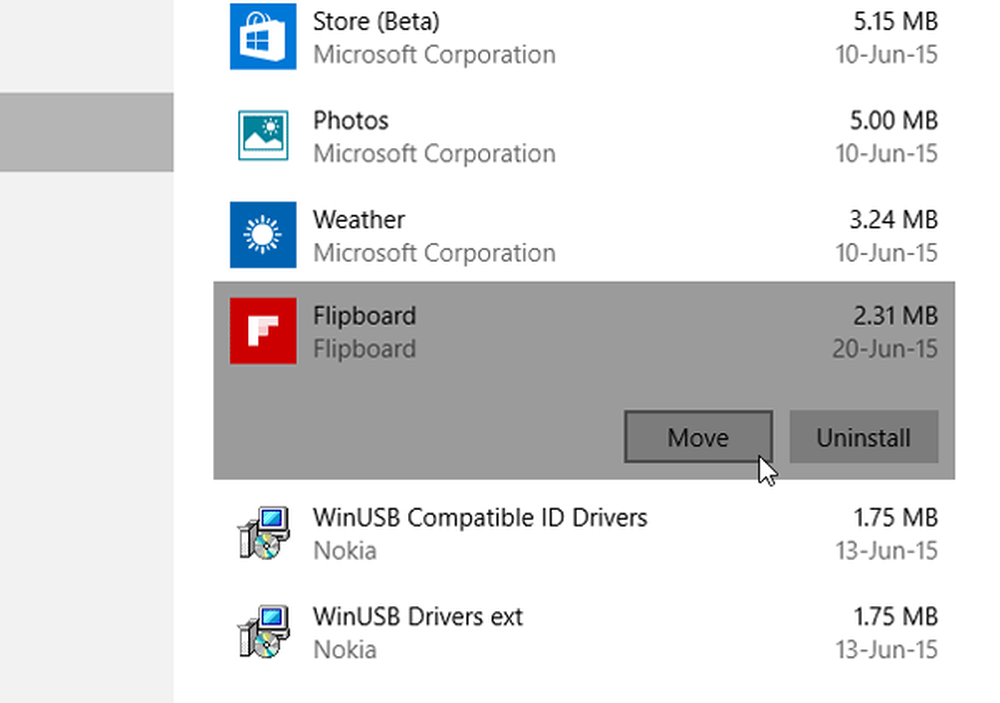
A continuación, seleccione una unidad y haga clic en Movimiento.

Tardará unos minutos en completarse, ya que esto depende del tamaño de la aplicación..
Una vez que se complete el proceso, la aplicación de la Tienda Windows se moverá a la nueva ubicación.
Si tiene problemas de poco espacio después de la actualización, puede utilizar esta técnica para mover aplicaciones de la unidad predeterminada del sistema a otra unidad e incluso dirigir nuevas instalaciones a otra ubicación..
ACTUALIZAR: La configuración de Mover las aplicaciones instaladas parece estar en gris para muchos, incluido yo, en la versión final de Windows 10. Caleb agrega en los comentarios que Microsoft ha decidido posponer la oferta de esta configuración por el momento.
Vea cómo puede cambiar la ubicación predeterminada del directorio de instalación de los Archivos de programa en Windows 10. También, vea cómo puede elegir un disco para instalarlo en la Tienda Windows antes de descargar la aplicación.


